【如何查看筆記本電腦配置】在日常使用中,了解自己的筆記本電腦配置是非常有必要的。無論是為了升級硬件、排查問題還是優(yōu)化性能,掌握電腦的詳細(xì)信息都能幫助我們做出更合理的決策。本文將詳細(xì)介紹幾種常見方法,幫助你快速查看筆記本電腦的配置信息。
一、
查看筆記本電腦配置的方法多種多樣,根據(jù)不同的操作系統(tǒng)(如Windows、MacOS)以及用戶的技術(shù)水平,可以選擇適合自己的方式。常見的方法包括:
- 系統(tǒng)信息工具:通過系統(tǒng)自帶的工具快速獲取硬件和軟件信息。
- 任務(wù)管理器:可以查看部分硬件信息,如CPU、內(nèi)存等。
- 第三方軟件:如CPU-Z、HWiNFO、Speccy等,提供更詳細(xì)的硬件信息。
- BIOS/UEFI設(shè)置:進(jìn)入主板設(shè)置界面,查看最原始的硬件信息。
- 設(shè)備管理器:查看已安裝的硬件設(shè)備及其狀態(tài)。
對于普通用戶來說,使用系統(tǒng)自帶的工具是最便捷的方式;而對于技術(shù)愛好者或需要深入分析的用戶,第三方軟件可能是更好的選擇。
二、表格展示
| 查看方式 | 操作步驟 | 可查看信息 | 適用系統(tǒng) | 備注 |
| 系統(tǒng)信息工具 | Windows:按 `Win + R` → 輸入 `msinfo32` → 回車 | CPU、內(nèi)存、主板、操作系統(tǒng)等 | Windows 7及以上 | 簡單易用,適合普通用戶 |
| 任務(wù)管理器 | Windows:按 `Ctrl + Shift + Esc` → 切換到“性能”標(biāo)簽 | CPU、內(nèi)存、磁盤、GPU等 | Windows 10/11 | 僅顯示部分硬件信息 |
| BIOS/UEFI 設(shè)置 | 開機(jī)時(shí)按 `Del` / `F2` / `F10` 進(jìn)入 | 最原始的硬件信息(如型號、序列號等) | 全平臺 | 需要重啟,適合高級用戶 |
| 設(shè)備管理器 | Windows:右鍵“此電腦”→“管理”→“設(shè)備管理器” | 已安裝的硬件設(shè)備及狀態(tài) | Windows | 可查看驅(qū)動(dòng)是否正常 |
| 第三方軟件(如CPU-Z) | 下載并運(yùn)行軟件 | 更詳細(xì)的硬件信息(如CPU型號、頻率、內(nèi)存規(guī)格等) | Windows | 功能強(qiáng)大,適合技術(shù)用戶 |
三、結(jié)語
無論你是想了解自己電腦的性能,還是為后續(xù)的升級做準(zhǔn)備,掌握查看配置的方法都是非常實(shí)用的技能。建議初學(xué)者從系統(tǒng)自帶工具入手,逐步學(xué)習(xí)更多進(jìn)階技巧。希望本文能為你提供清晰、實(shí)用的信息,幫助你更好地了解你的筆記本電腦。